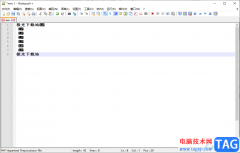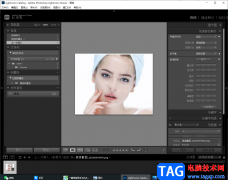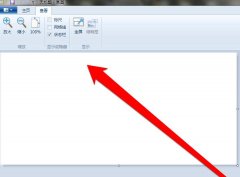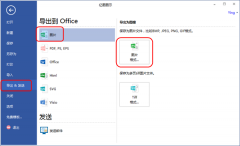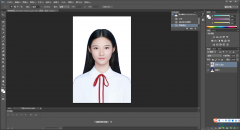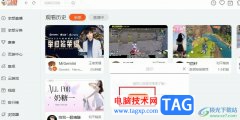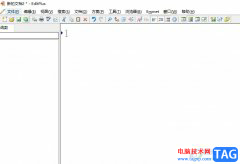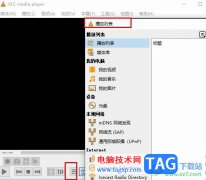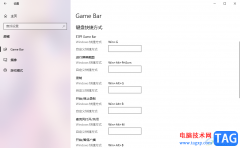说到抠图大家第一就是想到PC软件,其实在procreate里也可以轻松做到的,那么如何操作呢?接下来小编为大伙讲述procreate人物抠图的技巧内容,希望可以帮助到有需要的朋友。
procreate如何使用抠图功能-procreate人物抠图的技巧
我们打开软件,点击操作--插入照片,然后选取需要抠图的照片导入进来;
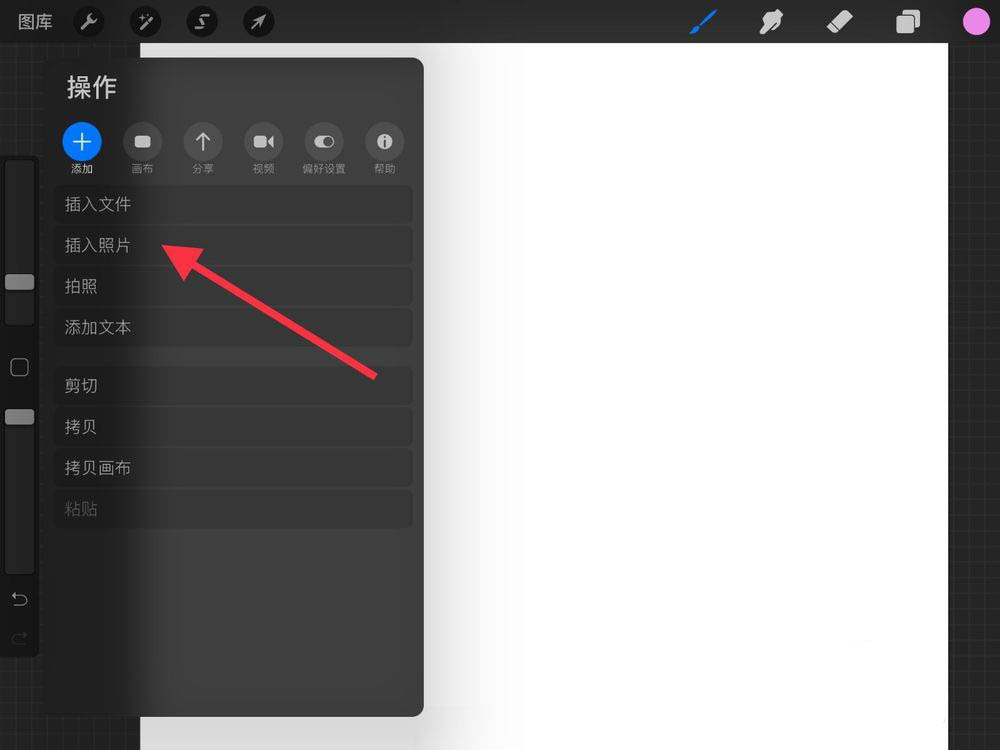
接着我们选择上方的S标记,下方选择手绘,然后将人物边缘画出来;
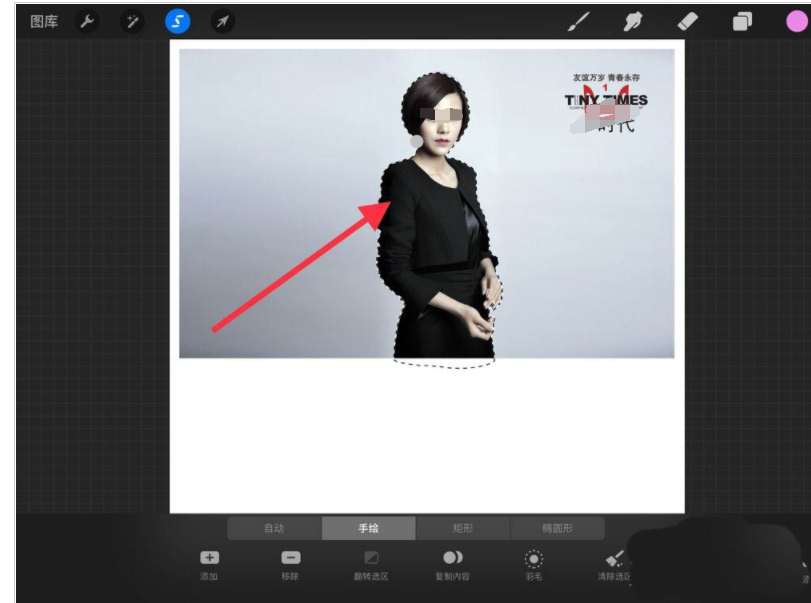
然后我们在下方选择添加;
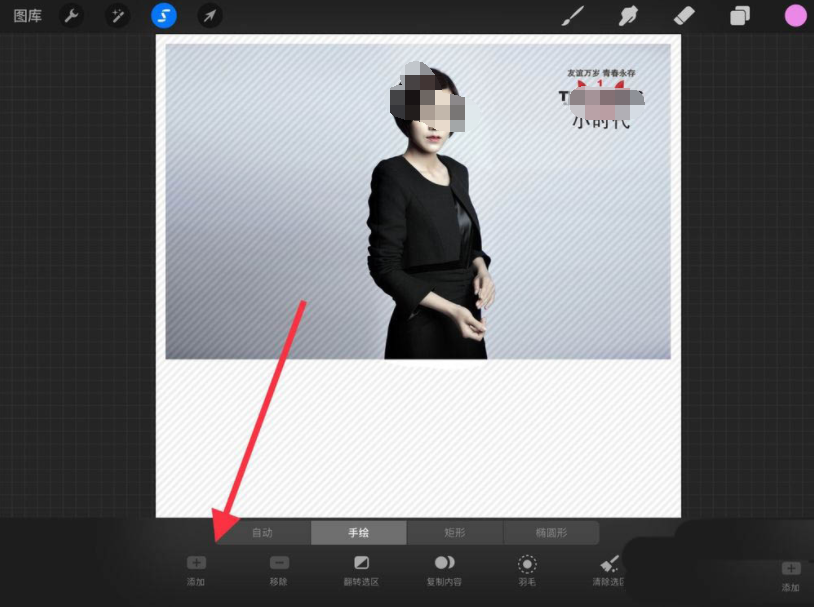
紧接着然后选择复制内容;
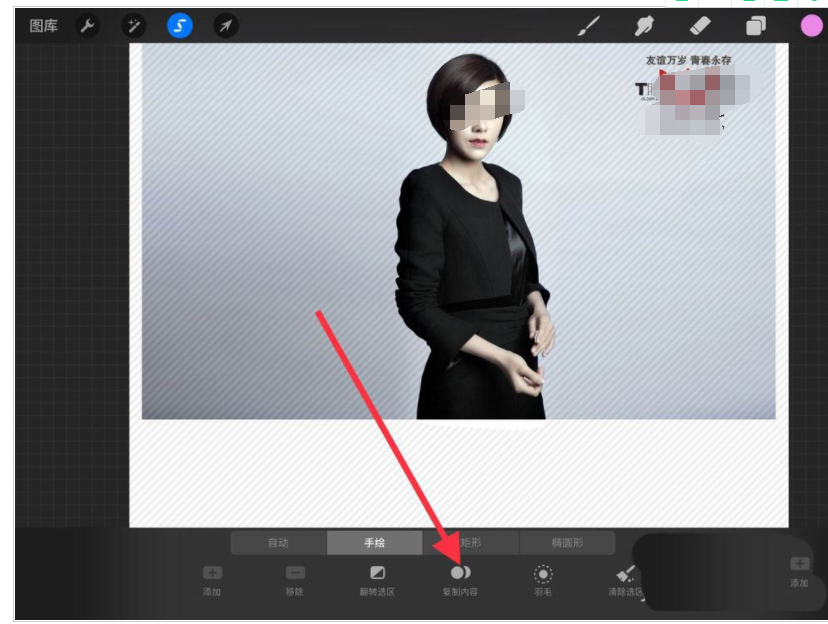
然后我们选择上方的箭头,也就是移动工具;
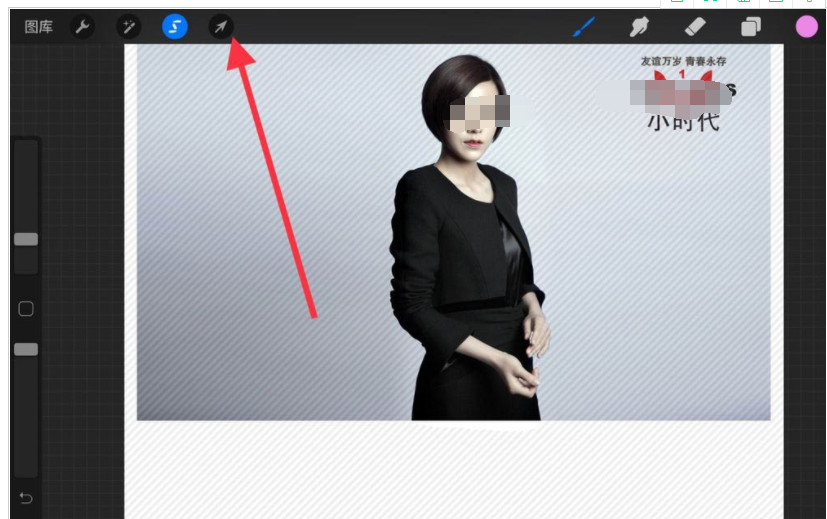
最后我们将人物移出来,就看到人物抠出来了。
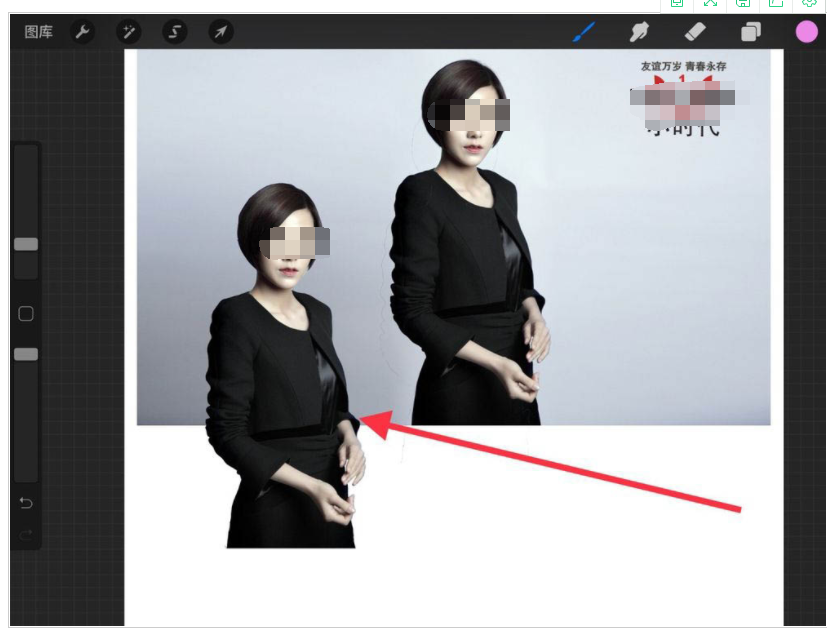
以上这里为各位分享了procreate人物抠图的技巧。有需要的朋友赶快来看看本篇文章吧!